DNS sunucuları sayesinde biz insanlar 8.8.8.8 (Google) gibi IP adreslerini ezberlemek zorunda değiliz. Ama zaman zaman bilgisayarınız İnternet’e düzgün bağlanamamasıyla ilgili sorunlar yaşayabilirsiniz veya bilgisayarınız web sitelerini bulmakta güçlük çekiyorsa , yerel sunucudaki DNS önbelleği bozulmuş olabileceğinden sorunu çözmek için DNS ayarlarınızı sıfırlamayı deneyebilirsiniz. Başka bir senaryo ise; DNS adresinizi değiştirdiğiniz ve sonrasında internete bağlanamaz olduysanız, DNS’i sıfırlamak sorunları çözebilir.
DNS sıfırlama adına 3 farklı yol hazırladık. Bu yollardan her hangi biri ile DNS’İ kolayca sıfırlayabilirsiniz.
1. Yol: Çalıştır Komutu ile DNS Sıfırlama
En kolay DNS sıfırlama yöntemi Çalıştır’a yazacağınız bir komut ile sıfırlamaktır. Yapmanız gerekenler:
- Çalıştır penceresini açmak için Windows tuşu + R tuşlarına aynı anda basın.
- Aşağıdaki komutu Çalıştır penceresine yazın ve Enter’a basın.
ipconfig / flushdns
Bu komut sonrası DNS sıfırlanacaktır.
2. Yol: Komut İsteminden DNS Sıfırlama
Komut istemini kullanmak en işe yarar ikinci yoldur. Bunun için yapmanız gerekenler:
- Arama alanına Komut istemi yazın ve en üstteki sonuca tıklayın.
- Komut istemine aşağıdaki komutu yazın ve Enter’a basın.
ipconfig / flushdns - Şimdi , DNS Çözümleyici Önbelleğini Başarıyla temizledi yazan mesajı göreceksiniz. Bu kadar.
3. Yol: Windows PowerShell ile DNS Sıfırlama
Windows PowerShell ile DNS sıfırlama bir başka alternatif yoldur. Yapmanız gerekenler şu şekildedir:
- PowerShell’i açın.İpucu: PowerShell’i açmak için arama alanına PowerShell yazıp en üstteki sonuca tıklayabilirsiniz.
- Windows PowerShell açıldığında, Clear-DnsClientCache yazın ve Enter tuşuna basın. 2 saniye bekleyin, DNS ayarlarınız şimdi temizlendi.
DNS’inizi temizlediğinizde, tüm DNS ayarlarınız silinecek ve bir dahaki sefere İnternet’e erişmeye çalıştığınızda yeni DNS adresleri oluşturulacaktır. Yukarıdaki yollar sizin için işe yaramazsa, yönlendiricideki DNS önbelleği de depolandığı için yönlendiricinizi yeniden başlatmayı deneyebilirsiniz (Modeminizim fişini çekip takın). Yönlendiricinin yeniden başlatılması, yönlendiricinin önbelleğinde geçici olarak depolanan DNS girişlerini temizleyecektir.


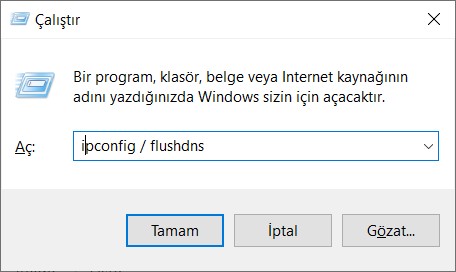

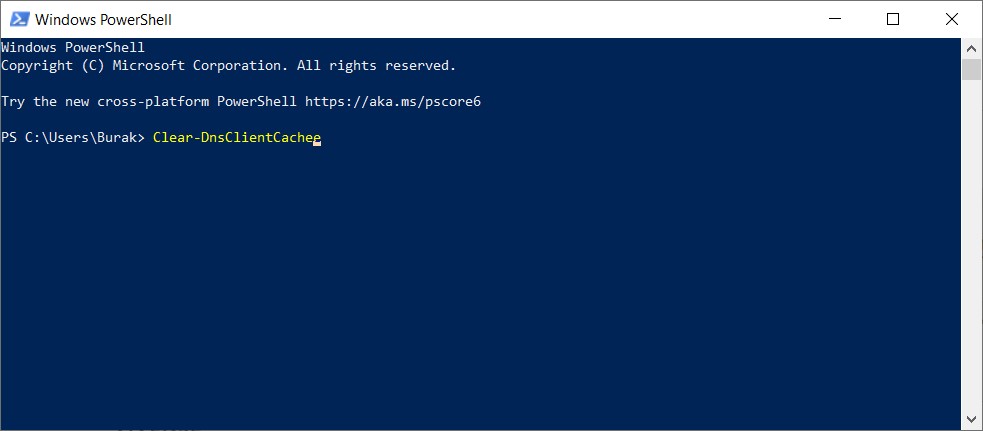










Yorum Yap